Ein überfülltes Postfach kann schnell zu einem echten Stressfaktor werden. Du erhältst ständig neue E-Mails, viele davon sind unerwünschte Werbenachrichten, die deinen Posteingang unnötig blockieren. Um deine E-Mail-Kommunikation effizienter zu gestalten, zeigen wir dir Schritt für Schritt, wie du Werbung entsprechend markierst und löschst, um deine Inbox sauber zu halten.
Wichtigste Erkenntnisse
- E-Mails effektiv verwalten, indem du Werbung markierst und löscht.
- Spam-Filter richtig einstellen, um unerwünschte E-Mails zu minimieren.
- Die Bedeutung von Archivierung und Nachvollziehbarkeit in geschäftlichen E-Mails.
E-Mails verwalten und Werbung kennzeichnen
Um den Überblick über deine E-Mails zu behalten, ist es wichtig, dass du lernst, wie du E-Mails verwaltest und wie der Umgang mit Werbung aussieht. Hier sind die Schritte, die dir dabei helfen werden.
Schritt 1: E-Mail öffnen und Optionen anzeigen
Öffne die E-Mail, die du verwalten möchtest. Damit hast du Zugriff auf alle Optionen, die dir zur Verfügung stehen.

Schritt 2: E-Mail löschen oder archivieren
Du kannst entscheiden, ob du die E-Mail löschen oder archivieren möchtest. Insbesondere geschäftliche E-Mails sollten immer archiviert werden, um die Nachvollziehbarkeit zu gewährleisten.
Schritt 3: Werbung als Spam markieren
Wenn du erkännst, dass eine E-Mail Werbung ist, kannst du sie als Spam markieren. Das geschieht normalerweise unter dem Menüpunkt „Löschen“. Hier hast du die Möglichkeit, E-Mails als Werbung zu kennzeichnen, wodurch sie in den Spam-Ordner verschoben werden.
Schritt 4: Aufräum-Funktionen nutzen
Nutze die Option „Unterhaltungen aufräumen“, um alle E-Mails zu entfernen, die du nicht mehr benötigst, einschließlich doppelter E-Mails. Darüber hinaus kannst du auch die Ordner aufräumen, um eine bessere Übersicht zu behalten.
Schritt 5: Einstellungen für den Spam-Filter anpassen
Überprüfe die Einstellungen für deinen Spam-Filter. Hier kannst du festlegen, wie stark der Filter greifen soll und ob bestimmte Absender blockiert werden sollen.
Schritt 6: Sichere Absender und blockierte Domains
Trage sichere Absender und blockierte Domains ein. Dadurch kannst du sicherstellen, dass E-Mails von vertrauenswürdigen Quellen weiterhin in deinem Posteingang erscheinen, während Spam-Mails automatisch blockiert werden.
Schritt 7: Internationale E-Mails erkennen
Zusätzlich kannst du E-Mails in unbekannten Sprachen erkennen und diese direkt in den Werbungsordner verschieben oder sogar löschen. Das ist besonders nützlich, wenn du häufig E-Mails in einer Sprache erhältst, die du nicht verstehst.
Schritt 8: Gelöschte E-Mails endgültig entfernen
Wenn du E-Mails endgültig löschen möchtest, gehe zu den gelöschten Elementen. Halte die Shift-Taste gedrückt, um die letzte E-Mail auszuwählen, oder drücke Ctrl + A, um alle E-Mails zu markieren, und wähle die Option „Endgültig löschen“.
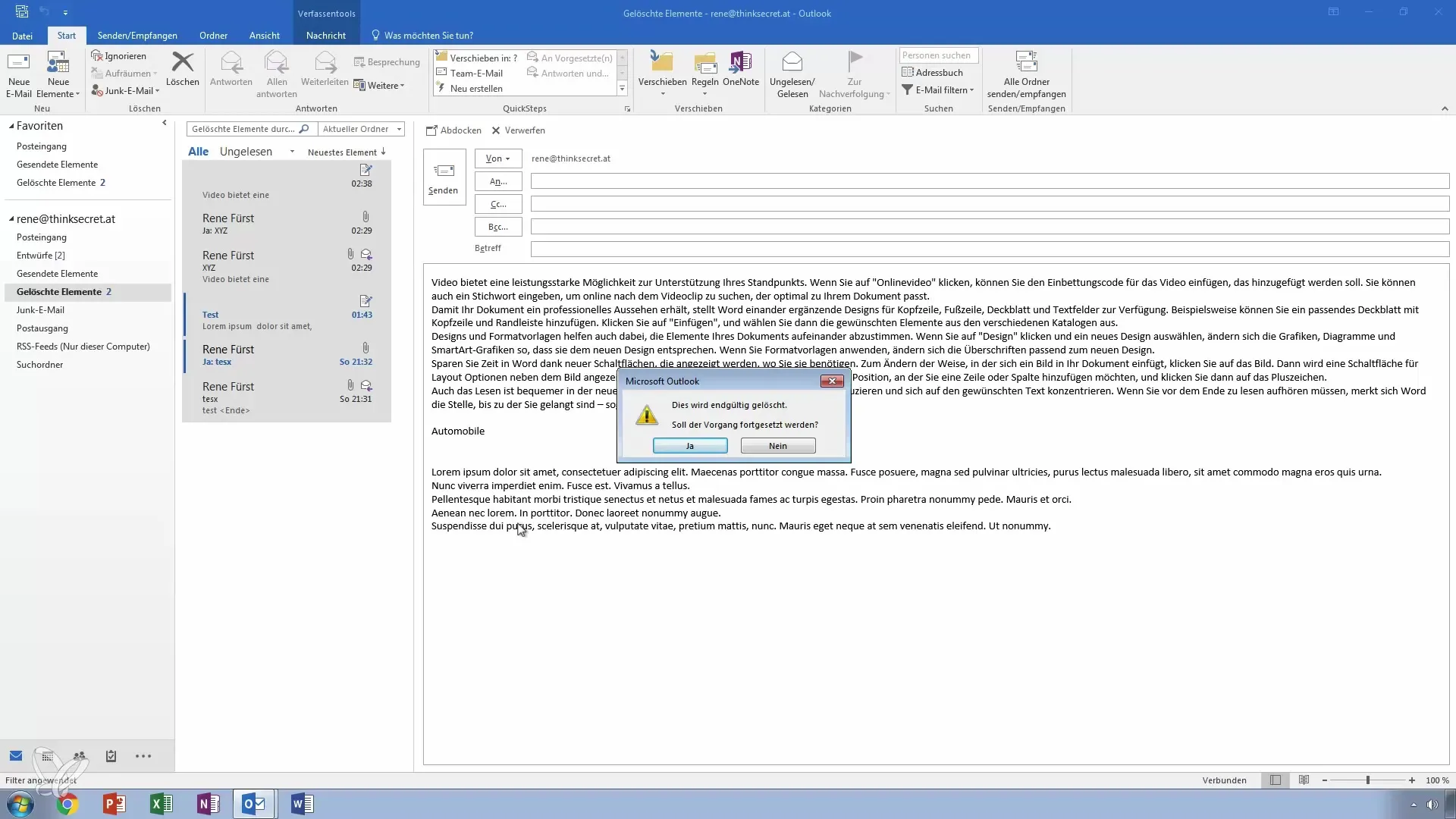
Zusammenfassung – Besser in Outlook: So markierst und löscht du Werbung in E-Mails
Du hast nun gesehen, wie du E-Mails effektiv verwalten kannst, indem du Werbung als Spam markierst und unerwünschte E-Mails löschst. Mit den richtigen Einstellungen für deinen Spam-Filter und einer sorgfältigen Vorgehensweise beim Löschen kannst du dein Postfach übersichtlich und effizient halten.
Häufig gestellte Fragen
Was sind die wichtigsten Schritte zum Löschen von Spam in Outlook?E-Mails öffnen, als Spam markieren, und die Aufräum-Funktionen nutzen.
Wie kann ich einen effizienten Spam-Filter einstellen?Du kannst feste Einstellungen für den Filter vornehmen und bestimmte Absender blockieren.
Sind geschäftliche E-Mails weiterhin wichtig zu archivieren?Ja, um die Nachvollziehbarkeit zu gewährleisten, sollten geschäftliche E-Mails archiviert werden.
Wie gehe ich mit internationalen E-Mails um?Du kannst sie erkennen und automatisch in den Werbungsordner verschieben oder löschen.
Kann ich ganze Domains blockieren?Ja, du kannst sowohl E-Mail-Adressen als auch ganze Domains in den Blockierlisten eintragen.


